|

在 Lightwave中用表达式控制灯光阵列
本教程讲述了在 Lightwave 中设置灯光阵列来模拟日光下环境的方法,简单易用,适合大多数场景。虽然现在有 HDRI 和全局光等更真实的照明技术,但灯光阵列在大场景及动画的渲染速度上还是具有相当的优势。
Luxigons
Lightwave 一个非常值得注意的功能就是可以通过 Luxigons 把多边形转换为灯光,这样一来我们就可以在 modller 中随意的来布置灯光了。
首先,创建一个三角形,中心位置在 x=0、y=0、z=1m。然后 array 阵列(使用 radial 选项),Axis 为 y 轴,中心为原点,数量随意(我的阵列数量是16,这对于我的三菱汽车场景来说已经足够了。如果你想获得更高的阴影质量,可以采用更高的阵列数量)。
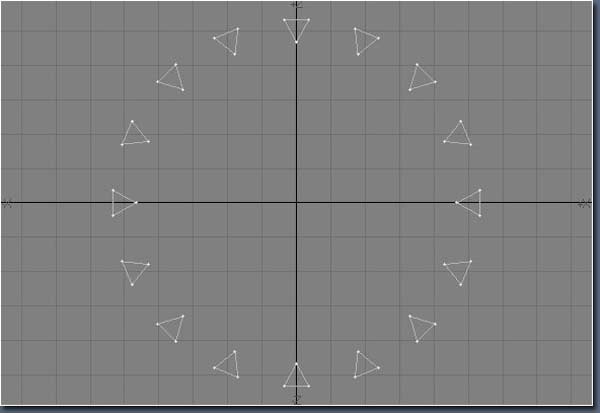
选择所有多边形,点击执行 Construct>>Additional>>Add Luxigons 命令,在弹出的选项窗口中保持默认设置,点击 ok。
现在你已经创建了自己的 Luxigons,保存模型为 Luxigons.lwo,并启动 Layout。在 Layout 中创建两个 null 物体,分别命名为“LightRigTarget”和“LightRigParent”。
下面导入 Luxigons.lwo 物体,运行 Layout>>Plug-ins>>Generic Plug-ins>>Convert Luxigons 插件,在弹出的窗口中将新灯光命名为 SkLight。
删除场景中原有的默认灯光(一般名为 Light)和 Luxigons 物体,同时将 SkyLight(1) 重命名为 ControlSkyLight。
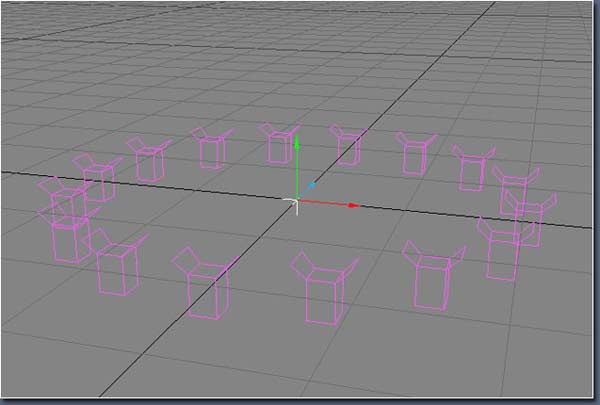
表达式控制多物体属性
打开 Spreadsheet,将 Property Bank 设为“Light Properties: Basic”,按住 shift 点击 ControlSkyLight 和 SkyLight(15) 的 Intensity 通道,选择所有灯光,点击边上的“E”按钮,并点击 yes 为所有灯光添加 evelope 包络。对灯光的 color 通道重复该步骤。
在 Spreadsheet,选择 Item 栏的所有灯光名称,并在任意选择灯光的高亮区双击,即可在 Layout 视图区选择所有灯光。
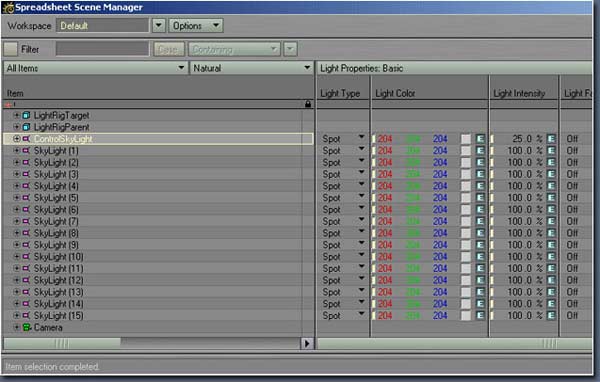
保持灯光选中状态,关闭 Spreadsheet 并打开 Graph Editor,执行 Graph Editor 窗口最上方的 Selection>>Get Layout Selected,并在相同菜单中选择“Filter Curves”并输入:*.Intensity
这将去掉我们不想看到的所有通道。通过 Channels>>Create Favourite Set 将这个设置保存为“Rig Intensity”。重复这个步骤(从 Selection>>Get Layout Selected 开始算起),创建下列 filter:
Rig Red:*.Color.R
Rig Green:*.Color.G
Rig Blue:*.Color.B
现在我们已经创建了一套灯光,并为它们的强度及颜色通道添加了 envelope,下面我们要通过表达式来对其进行控制。
在 Graph Editor 中,选择之前保存的 Rig Intensity 过滤设置,以读取所有灯光的 Intensity 通道,选择图像窗口下方的表达式面板,点击“New”,在 Name 中输入 Intensity Follow,删除“Value”栏中的内容。
点击“ControlSkyLight.Intensity”通道,在右键菜单中选择“Append to Expression”选项。现在选则除了 ControlSkyLight.Intensity 之外的所有灯光强度通道,点击“Apply”将表达式应用到这些灯光上。
对刚才保存的其它通道过滤重复上述步骤,表达式名称分别为“Red Follow”、“Green Follow”和“Blue Follow”(记住在为新表达式命名时要先点击“New”按钮)。
完成后 Graph Editor 应为下图所示样子。

设置父物体和目标物体
返回 Spreadsheet,将 Property Bank 改为“Motion Options:General”,在 Parent 栏中选择所有灯光,点击任意一个灯光的下拉黑箭头,选择“LightRigParent”作为所有灯光的父物体,同理设“LightRigTarget”为所有灯光的目标物体。
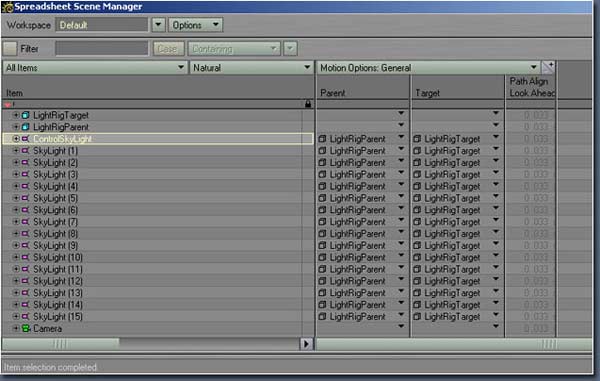
接下来,将 Property Bank 改为“Light Properties: Basic”,把16盏灯的 Light Type 设为“Spotlight”,然后将 Property Bank 改为“Light Properties: Shadow”,把 Shadow Type 设为“Shadow Map”。
你还可以将“LightRigParent”设为“LightRigTarget”的父物体(除非你想让灯光追踪一个物体)。你也可以继续添加表达式控制灯光的 cone angle、soft edge angle 等通道。
最后,为 ControlSkyLight 的各通道添加 slider 以更方便控制。

下图为使用该灯光阵列渲染的三菱汽车效果图(156,072 三角形,15秒渲染时间)。

这个设置最大的用途就是来替代环境光,然后再使用一个强光来投射主阴影,就可以得到非常好的效果。

|